Come vedere il conteggio dei "non mi piace" su YouTube (estensione e Android)
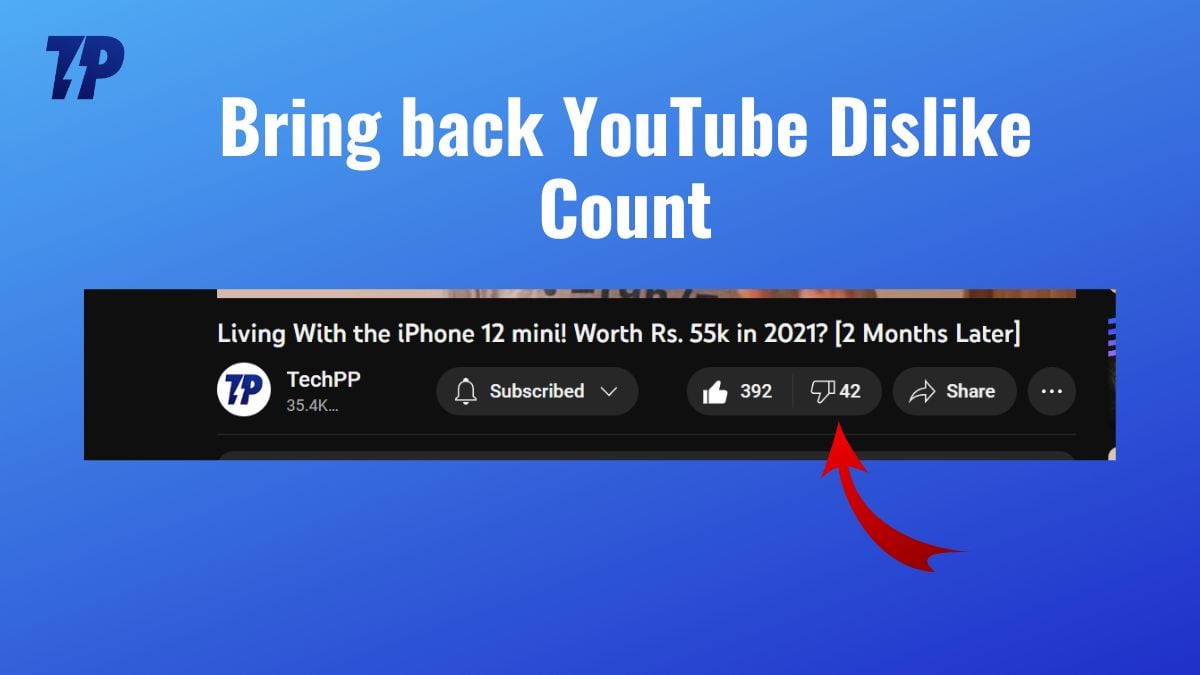
Introduzione
YouTube è indiscutibilmente una delle più grandi piattaforme video al mondo. Secondo alcune stime, vengono caricati circa 30.000 minuti di contenuti ogni ora e la libreria supera gli 800 milioni di video. Per gestire questo volume elevato, gli algoritmi di raccomandazione si basano su vari segnali di performance: like, numero di commenti, rapporto like/dislike e retention.
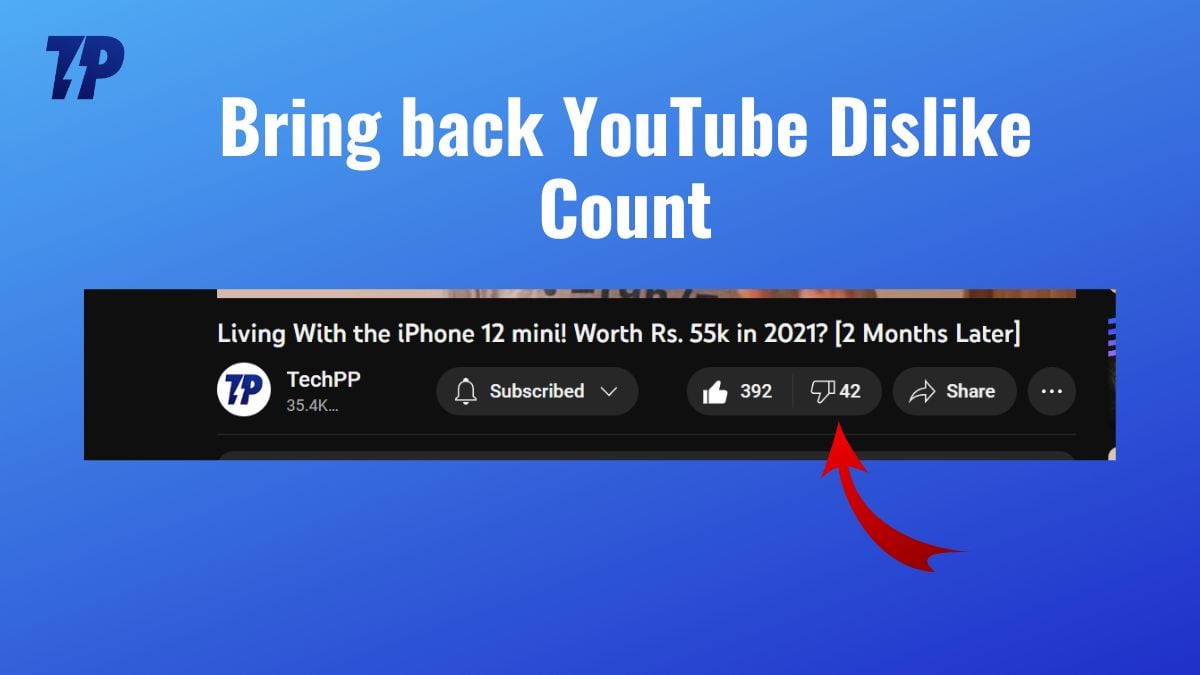
Il rapporto like/dislike è un indicatore importante del sentimento generale del pubblico nei confronti di un video. In passato il conteggio dei “non mi piace” era pubblico e aiutava gli utenti a valutare rapidamente la qualità di un contenuto senza leggere i commenti. Dal novembre 2021, però, YouTube ha reso nascosto il conteggio pubblico dei dislike. In questa guida vedremo cosa significa, come funziona il progetto Return YouTube Dislike e come visualizzare una stima del conteggio su browser e Android.
Perché il conteggio dei “non mi piace” non è più visibile?
YouTube afferma che un conteggio pubblico dei dislike può alimentare campagne di odio mirate (hate brigades), dove gruppi organizzati votano massicciamente contro un creatore o un video. Hanno citato episodi in cui video specifici, come i recap, sono stati oggetto di questa dinamica. Nascondere il numero dovrebbe ridurre questi comportamenti e promuovere un clima più positivo. La piattaforma ha inoltre indicato la tutela della salute mentale dei creator come motivo della scelta.
Importante: i creator continuano a vedere il conteggio reale all’interno di YouTube Studio, per monitorare la performance dei propri contenuti.
Che cos’è Return YouTube Dislike?
Return YouTube Dislike è un progetto della comunità distribuito come estensione browser e come integrazione in client alternativi per Android (fork di NewPipe). L’obiettivo è ricostruire una stima del conteggio dei dislike che YouTube ha nascosto.
Come funziona, in breve:
- Non è possibile recuperare i dislike reali da YouTube perché l’API pubblica non fornisce più quel dato.
- Gli sviluppatori usano dati storici disponibili prima della rimozione e un modello che extrapola dislike da segnali osservabili (like, view, storico, e segnali inviati dagli utenti dell’estensione).
- Quando l’estensione è installata e attiva può registrare localmente (e opzionalmente inviare) informazioni su quando un utente clicca su “Non mi piace”. Questi contributi aggregati aiutano a migliorare la stima.
Nota: la stima non è perfetta — è una previsione statistica che diventa più affidabile mano a mano che aumenta la base utenti che contribuisce dati.
Installare l’estensione su Chrome e altri browser
La procedura è simile per Chrome, Edge, Firefox, Opera e Brave. Ecco i passaggi per Chrome:
- Vai su https://returnyoutubedislike.com/install e seleziona il browser.
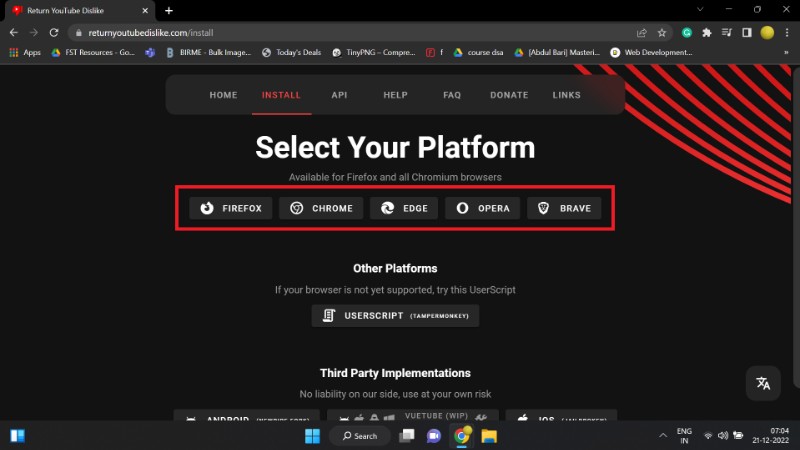
- Per Google Chrome, clicca su Aggiungi a Chrome.
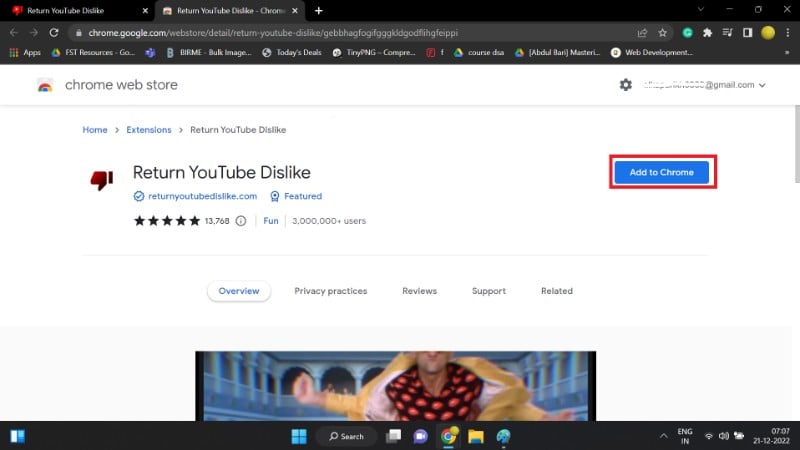
- Conferma cliccando Aggiungi estensione.
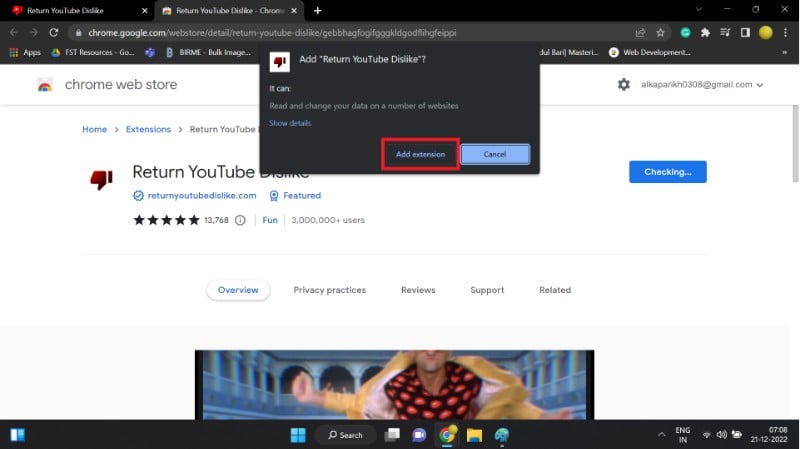
- L’estensione è installata con successo.
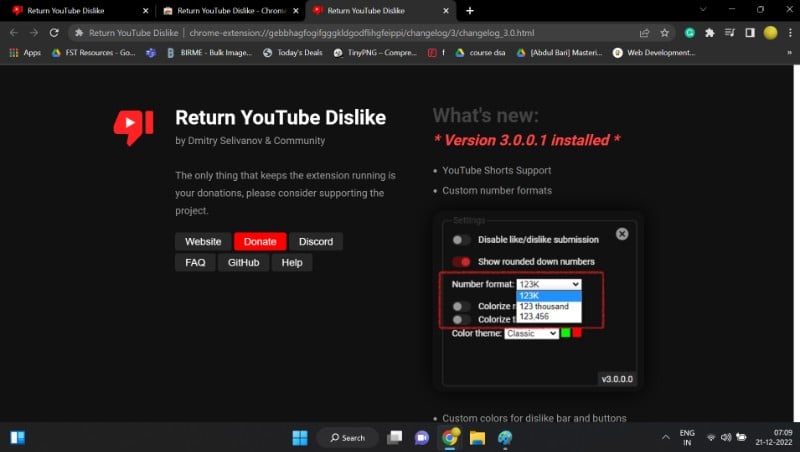
Dopo l’attivazione vedrai il contatore dei dislike accanto ai like nelle pagine dei video. L’estensione funziona in background registrando azioni locali, ma puoi disattivare l’invio dei dati se preferisci.
Per disabilitare l’invio dei contributi:
- Clicca sul pulsante delle estensioni (pezzetto di puzzle).
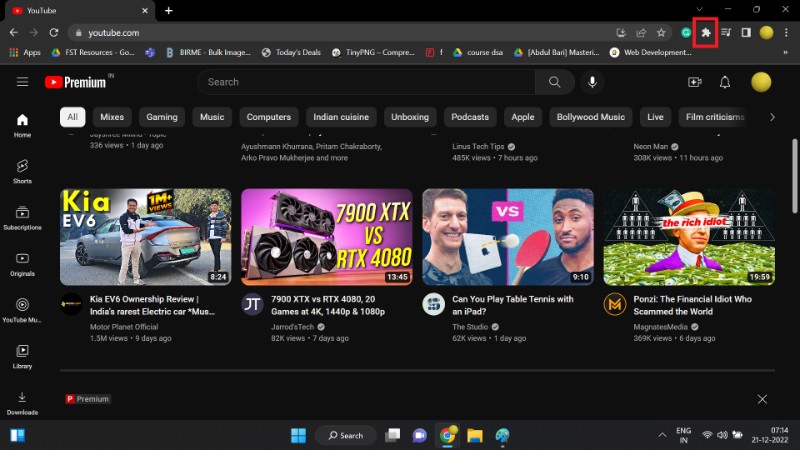
- Seleziona Return YouTube Dislike.
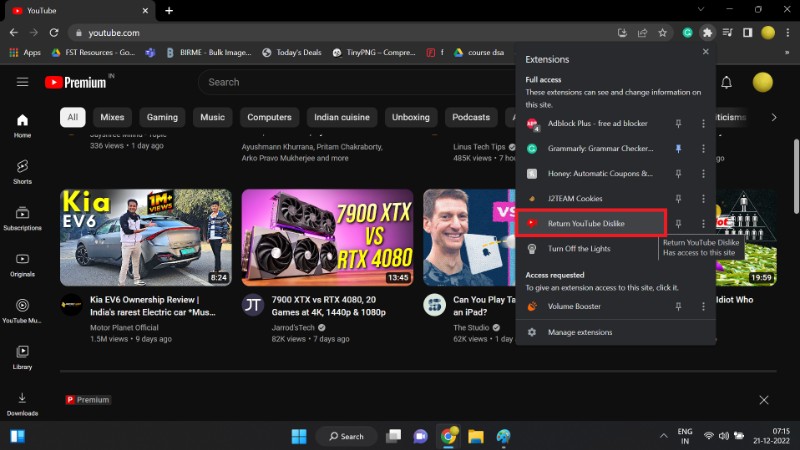
- Clicca sull’icona Impostazioni.
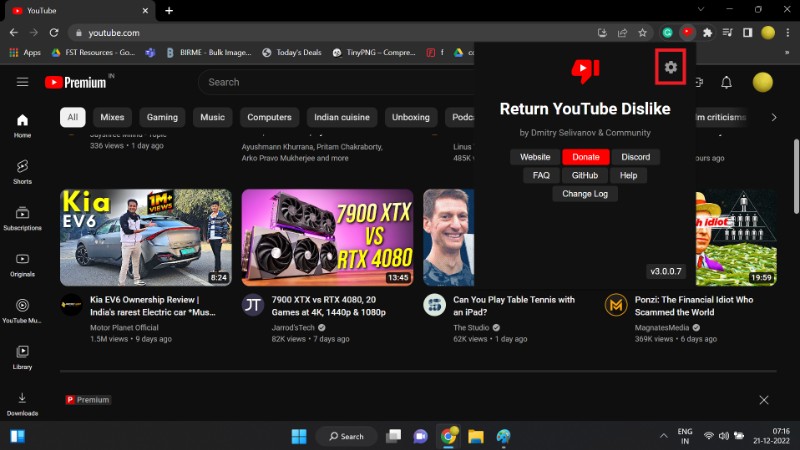
- Disattiva l’opzione Invia like/dislike.
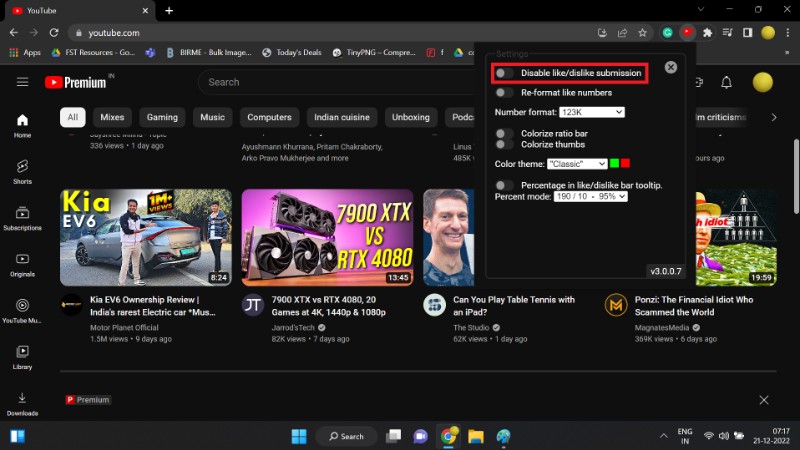
Visualizzare i dislike su Android (NewPipe fork)
Se usi YouTube principalmente su smartphone Android, puoi installare NewPipe (client alternativo open-source). Esiste un fork di NewPipe integrato con la logica di Return YouTube Dislike che permette di visualizzare la stima dei dislike.
Passaggi generali:
- Vai su https://github.com/polymorphicshade/NewPipe.
- Scorri e clicca sul banner Get it on IzzyOnDroid.
- Clicca su Download e scarica l’APK.
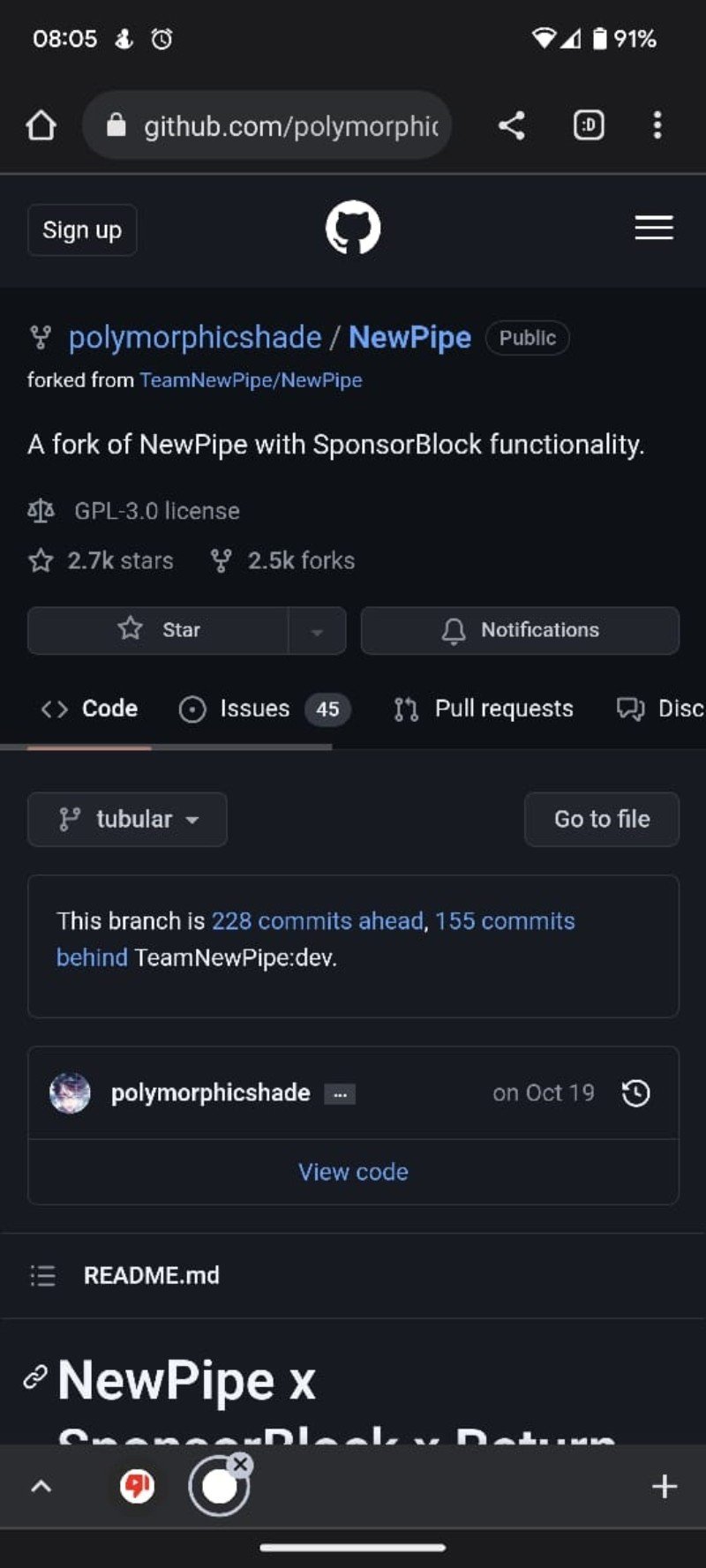
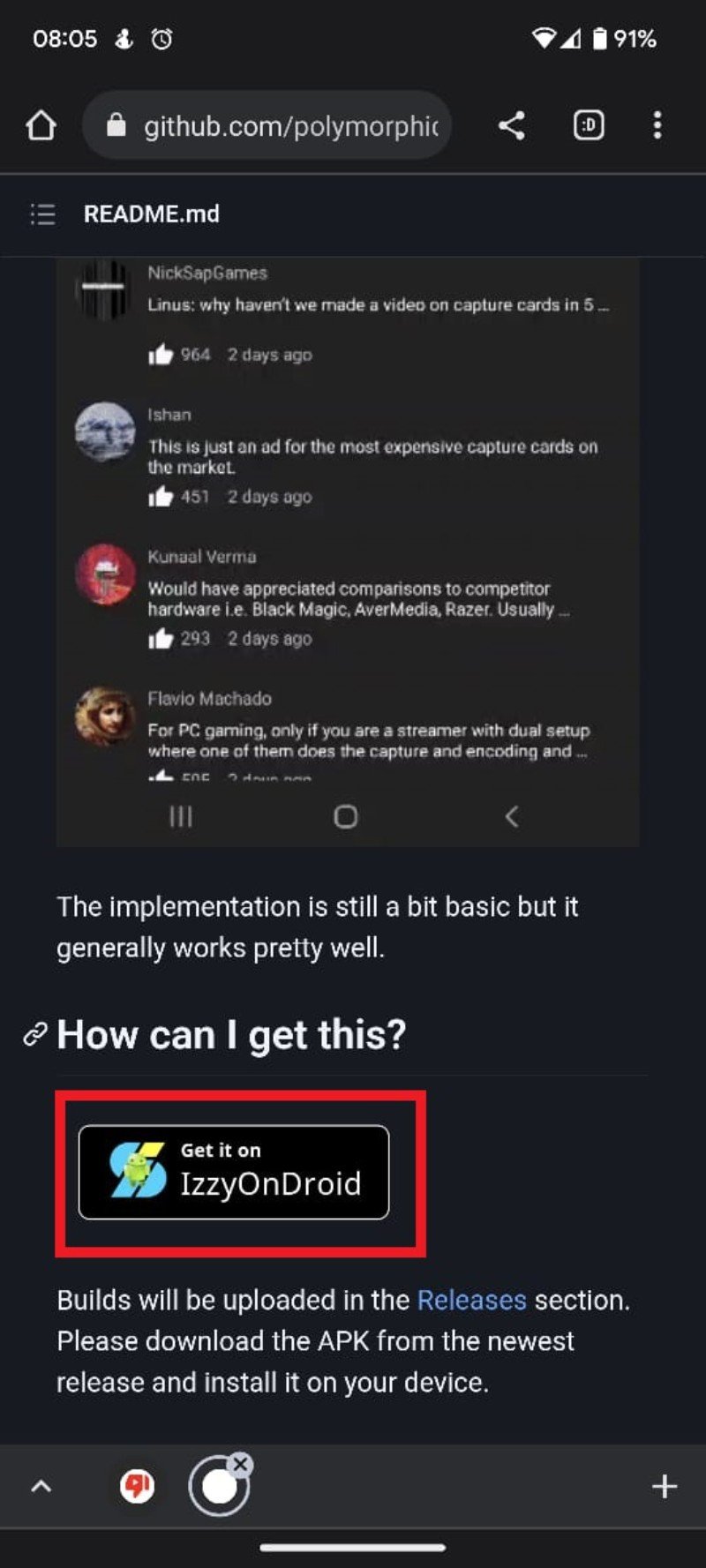
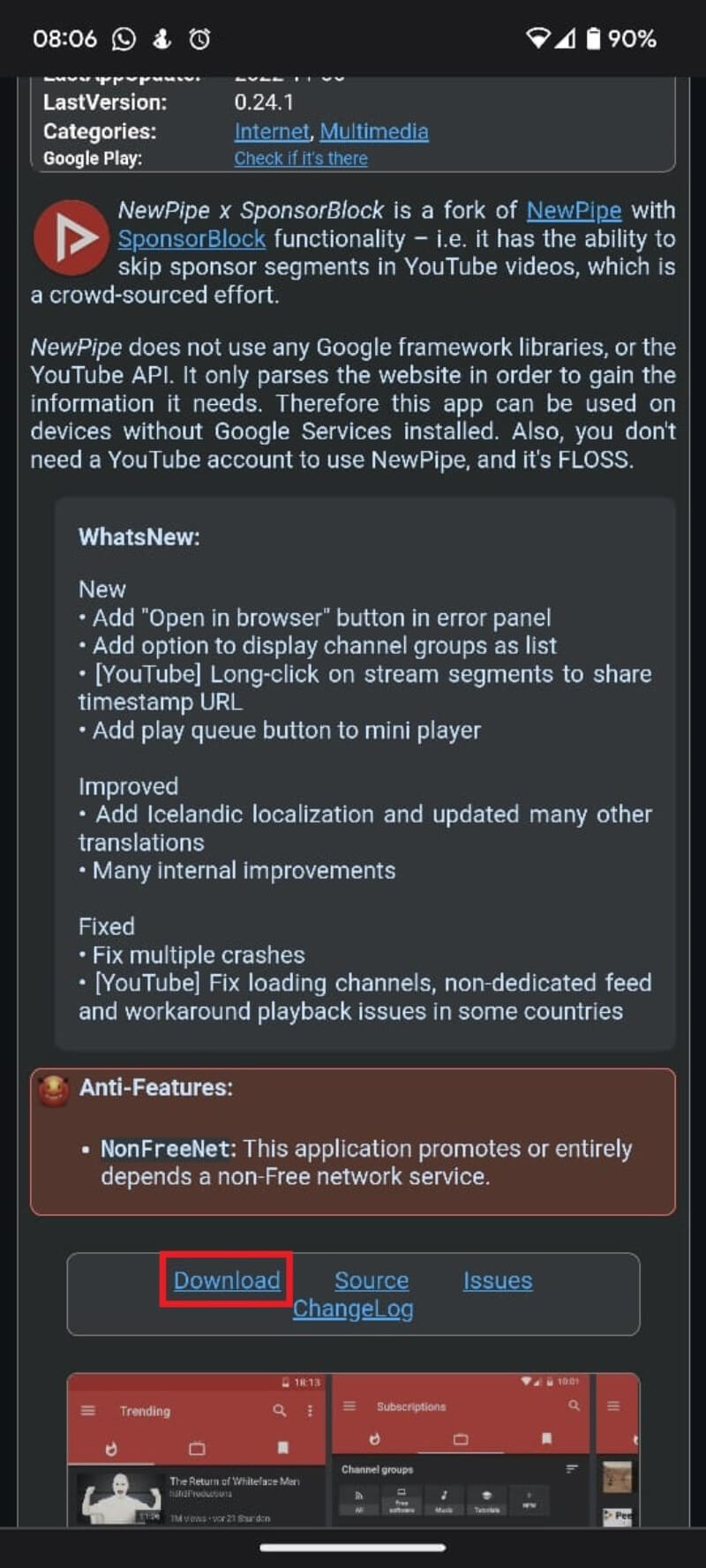
- Se richiesto, seleziona Download e poi installa l’APK (potrebbe essere necessario abilitare l’installazione da origini sconosciute nelle impostazioni del dispositivo).
Per attivare il contatore dei dislike in NewPipe (fork):
- Apri il menu hamburger in alto a sinistra.
- Seleziona Impostazioni.
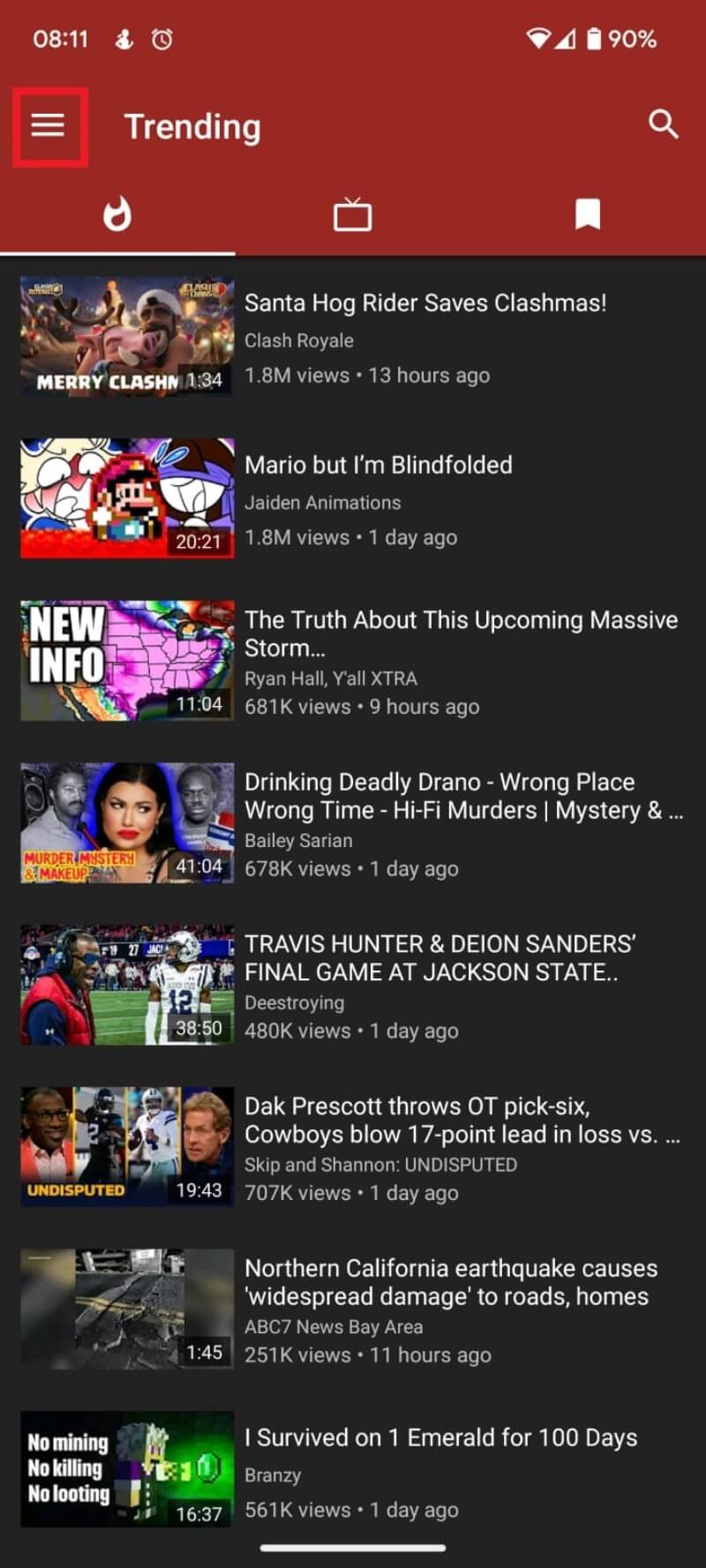
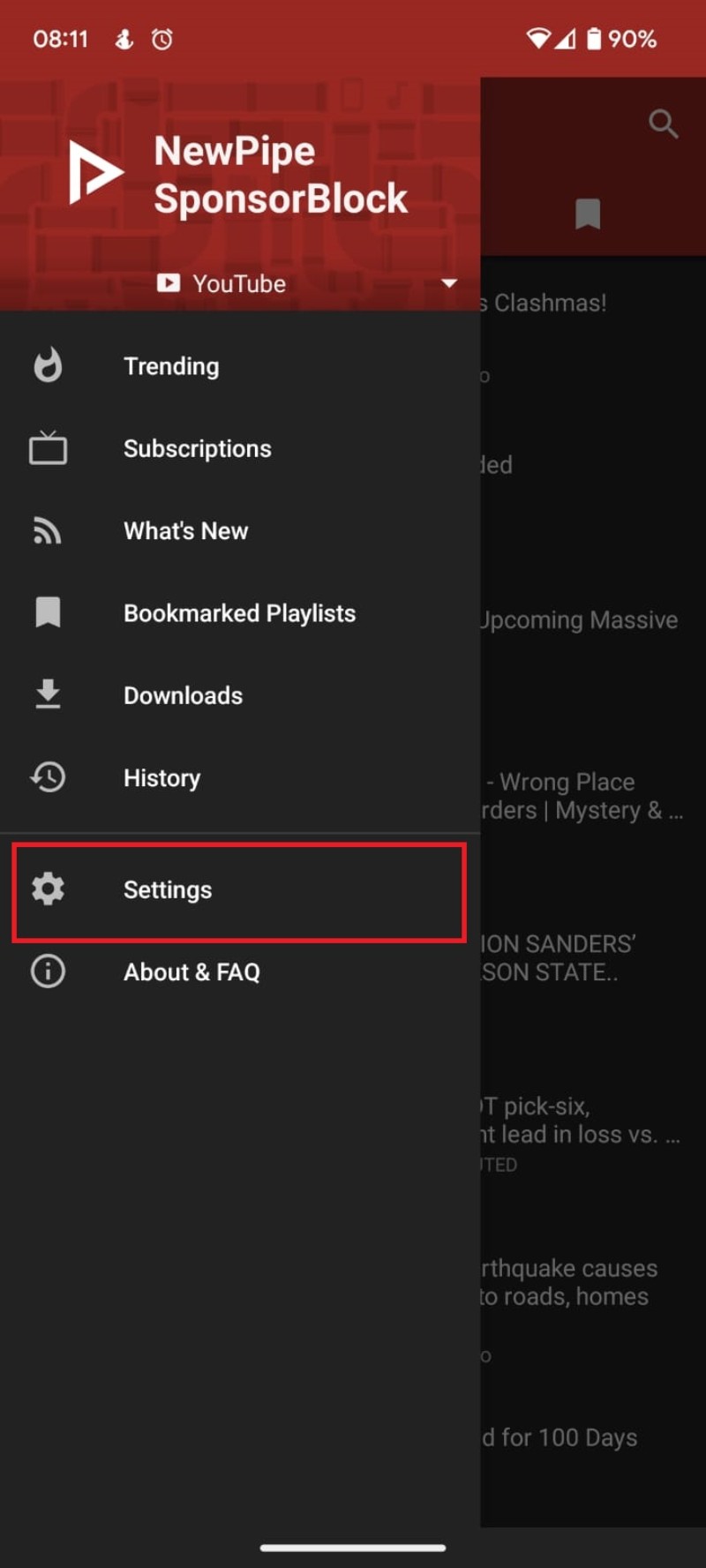
- Vai su Extra.
- Attiva Mostra conteggio “Non mi piace”.
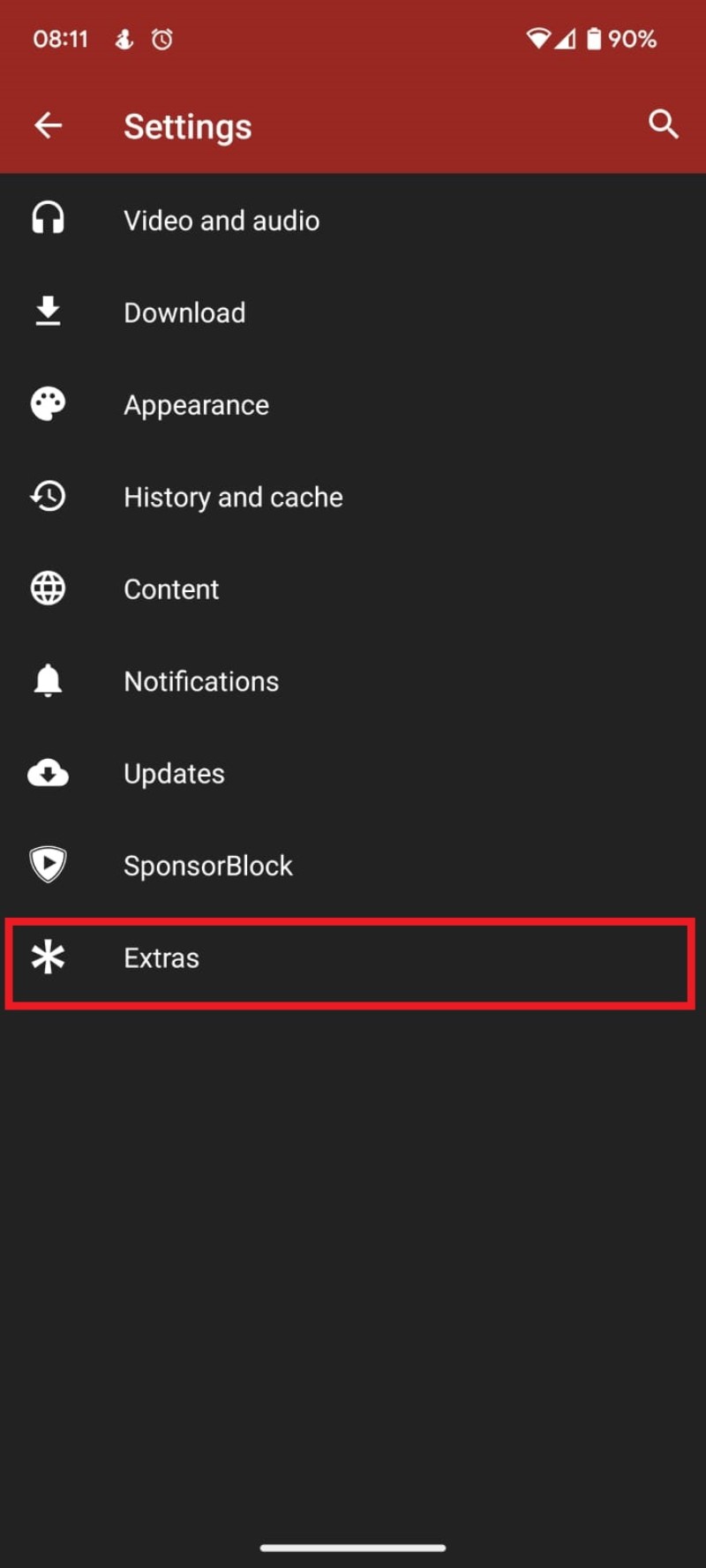
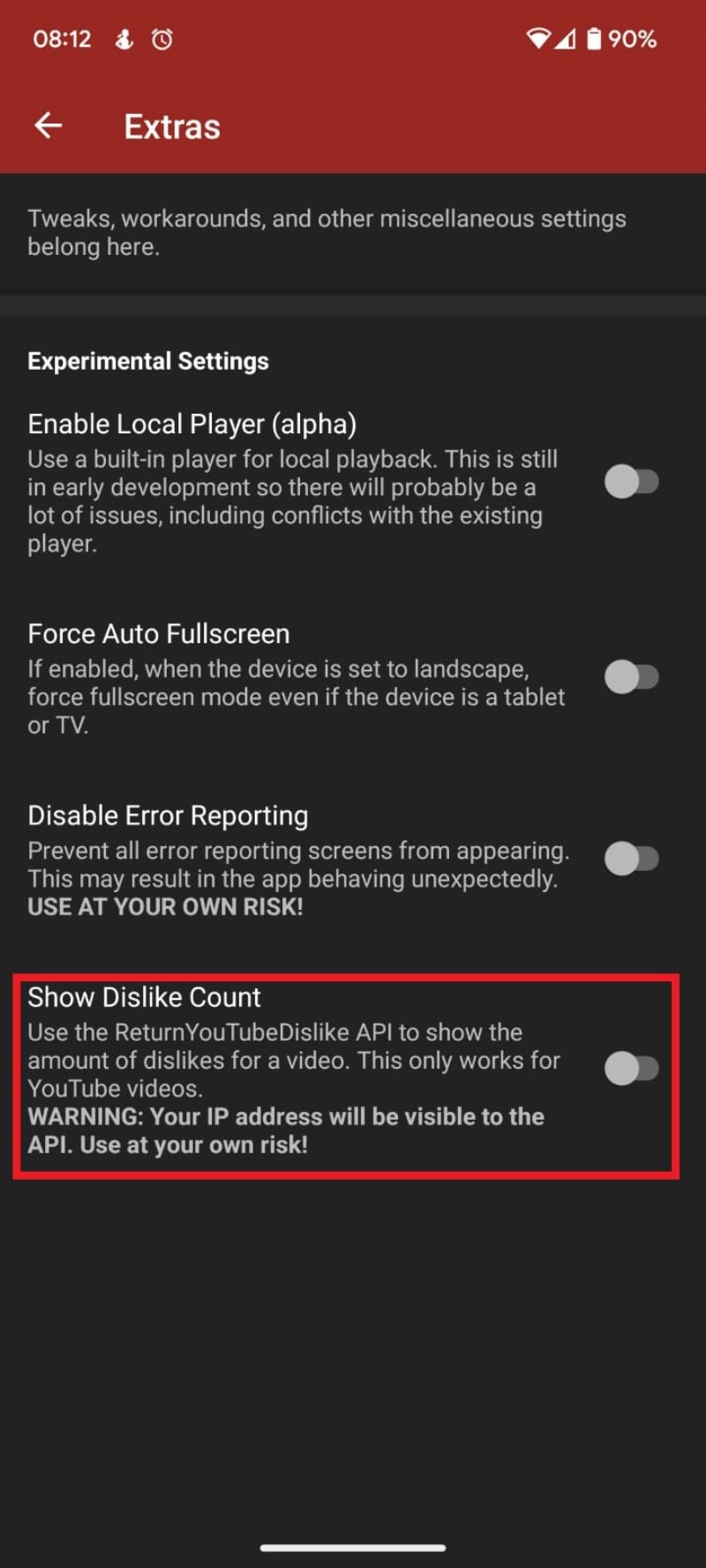
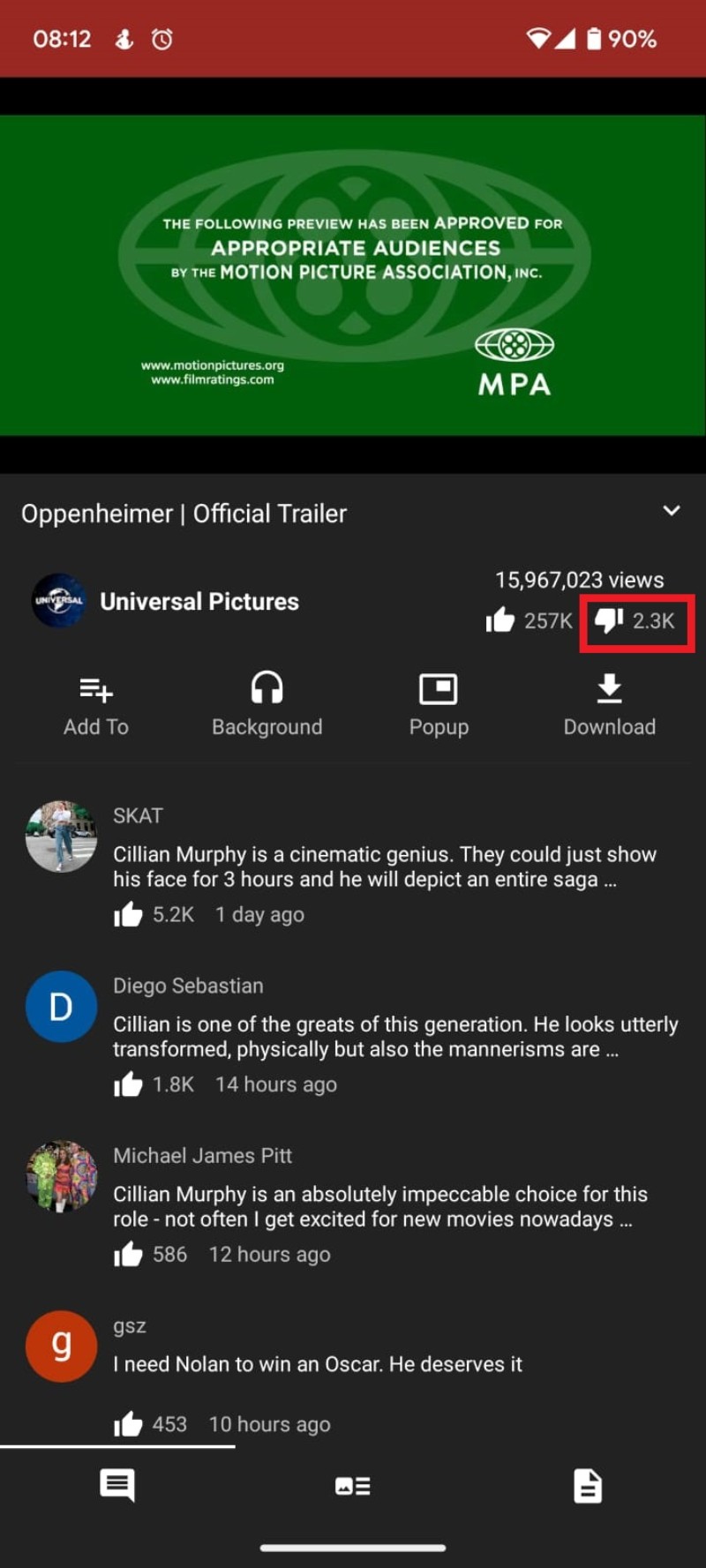
Dopo l’attivazione troverai il contatore dei dislike accanto al contatore dei like sotto ogni video.
Quando e perché usare questi strumenti: casi d’uso pratici
- Verificare rapidamente se un tutorial tecnico è generalmente apprezzato o criticato prima di seguirlo.
- Valutare l’affidabilità di video esplicativi, recensioni di prodotti o guide pratiche.
- Monitorare il trend di sentiment su propri video (integrando i dati pubblici con i dati privati di YouTube Studio per i creator).
Nota: per decisioni critiche (es. acquisti costosi) non affidarti solo al conteggio dei dislike; leggi i commenti, controlla più fonti e cerca contenuti di qualità verificabile.
Limiti e controesempi — quando queste stime falliscono
- Video molto nuovi: la stima ha bassa affidabilità se ci sono poche visualizzazioni o pochi contributi dall’estensione.
- Campagne coordinate: nelle situazioni di brigading massiccio la stima può sottovalutare o sovrastimare l’impatto, perché il modello può non cogliere improvvisi picchi organizzati.
- Video con manipolazioni o bot: like/dislike generati artificialmente distorcono qualsiasi previsione basata su pattern storici.
Esempio concreto: un video con poche visualizzazioni e un numero alto di dislike registrati dall’estensione può mostrare un rapporto non rappresentativo della popolazione generale se la base utenti dell’estensione è demograficamente diversa.
Mini-metodologia: come viene stimato il conteggio dei dislike
- Raccolta storico-dati: il progetto usa dati pubblicamente accessibili raccolti prima della rimozione del conteggio ufficiale.
- Modellazione: si applicano modelli statistici che correlano like, view e altre metriche al numero atteso di dislike.
- Crowd-contribution: gli utenti dell’estensione possono scegliere di inviare anonimamente i propri click su like/dislike; questi segnali migliorano il modello.
- Aggregazione e smoothing: i dati vengono aggregati e sottoposti a smoothing per evitare oscillazioni dovute a pochi contributi.
Risultato: una stima che diventa più accurata con più dati e più utenti partecipanti.
Checklist per ruoli (viewer, creator, admin)
Viewer — prima di fidarti del conteggio:
- Controlla commenti recenti per conferme qualitative.
- Verifica data di pubblicazione del video.
- Confronta con altri video sullo stesso argomento.
Creator — usare le stime come complemento:
- Controlla sempre YouTube Studio per i dati ufficiali.
- Usa la stima pubblica come indicatore esterno del sentiment.
- Non prendere decisioni definitive basate solo sulla stima.
Amministratore IT / Sicurezza — deployment di estensioni in azienda:
- Valuta policy aziendali su installazione di estensioni.
- Controlla implicazioni di privacy e network traffic.
- Testa in ambiente controllato prima di distribuire a massa.
Privacy, sicurezza e conformità (GDPR e best practice)
Privacy: l’estensione può raccogliere eventi di interazione (es. quando clicchi “Non mi piace”). Anche se il progetto dichiara che i contributi sono aggregati e anonimizzati, ci sono alcune cose da valutare:
- Legittimità: controlla le impostazioni dell’estensione per disabilitare l’invio dei dati se non vuoi contribuire.
- Minimizzazione: invia solo i dati strettamente necessari; preferisci versioni che supportano l’opzione opt-out.
- Trasparenza: consulta la documentazione del progetto per capire che cosa viene raccolto e come viene trattato.
Conformità GDPR (linee guida generali): se sei in UE e gestisci dati personali o distribuisci l’estensione a utenti, valuta la necessità di informative, basi giuridiche e strumenti per gestire richieste di accesso o cancellazione. Qui si riportano raccomandazioni generali, non consulenza legale.
Sicurezza tecnica: presta attenzione alle autorizzazioni richieste dall’estensione o dall’APK. Preferisci build ufficiali e verificate, e verifica checksum quando disponibile.
Test di accettazione per l’installazione
Casi di test essenziali dopo l’installazione dell’estensione/fork:
- Il contatore dei “non mi piace” appare accanto ai like su più video.
- Disabilitando l’invio dei dati, il client non effettua richieste outbound non documentate.
- L’attivazione/disattivazione nelle impostazioni si conserva dopo riavvio del browser/app.
- In NewPipe, il toggle Mostra conteggio “Non mi piace” mostra/nasconde il contatore correttamente.
Decisione rapida: usare o no l’estensione? (diagramma)
flowchart TD
A[Vuoi vedere il conteggio dei dislike?] --> B{Usi browser o Android?}
B --> C[Browser]
B --> D[Android]
C --> E{Policy aziendale lo permette?}
E -- Sì --> F[Installa Return YouTube Dislike]
E -- No --> G[Usa alternative: commenti, Creator Studio]
D --> H{Accetti APK esterno?}
H -- Sì --> I[Installa NewPipe fork e attiva conteggio]
H -- No --> G
F --> J[Valuta privacy e disabilita invio se necessario]
I --> J
G --> K[Controlla commenti, like-to-view ratio, fonti alternative]Alternative e approcci complementari
- Leggere i commenti: spesso contiene segnali qualitativi più ricchi.
- Like-to-view ratio: un rapporto like/views molto basso può indicare problemi anche senza il conteggio dei dislike.
- YouTube Studio (per creator): dati ufficiali e dettagliati.
- Strumenti di terze parti di analisi social che non si basano sui dislike pubblici, ma su engagement complessivo.
Maturità della soluzione e aspettative
- Livello 1 (principiante): l’estensione mostra una stima; utile per un controllo rapido.
- Livello 2 (intermedio): con un numero crescente di utenti la stima è più stabile.
- Livello 3 (maturo): se la community rimane attiva e la raccolta di segnali continua, la stima può diventare un buon indicatore, ma mai equivalente al dato ufficiale.
Conclusione e raccomandazioni finali
Non esiste un metodo ufficiale fornito da YouTube per mostrare pubblicamente i dislike. Progetti comunitari come Return YouTube Dislike colmano il divario con stime basate su dati storici e contributi degli utenti. Usale come indicatore aggiuntivo, valuta le implicazioni di privacy e sicurezza e combina queste informazioni con commenti e altre metriche prima di prendere decisioni importanti.
Se hai provato la procedura, scrivi nei commenti se l’articolo ti è stato utile e se sei riuscito a vedere il conteggio dei “non mi piace” nel browser o su Android.
FAQ su come vedere il conteggio dei “non mi piace” di YouTube
È accurata l’estensione Return YouTube Dislike?
No, la stima non è precisa al 100%. Diversi creator con grande visibilità hanno notato discrepanze: la stima dà però un’indicazione generale del sentimento del pubblico. L’accuratezza migliora con più utenti che usano l’estensione.
Gli utenti possono ancora usare il pulsante “Non mi piace” su YouTube?
Sì. YouTube ha nascosto solo il conteggio pubblico, ma l’azione di “Non mi piace” resta disponibile e viene registrata internamente da YouTube (utile agli algoritmi e ai creator che vedono i dati nel loro YouTube Studio).
I creator possono vedere il conteggio dei “non mi piace” dei loro video?
Sì. I creator hanno accesso al numero reale di like e dislike nei propri dati di YouTube Studio, perché la misura è stata resa privata solo a livello pubblico.
Quali altre estensioni utili esistono per YouTube?
Esistono molte estensioni per migliorare l’esperienza YouTube: blocco pubblicità, gestione download video, miglioramenti per la privacy, automazioni per commenti e gestione dei canali. Scegli estensioni con buon feedback e controlla le autorizzazioni richieste.
Riassunto: Return YouTube Dislike riporta una stima del conteggio dei dislike usando dati storici e contributi degli utenti. È utile come indicatore, ma non sostituisce i dati ufficiali di YouTube Studio. Valuta privacy e sicurezza prima di installare componenti di terze parti.



